win10一打开网页就是hao123主页的恢复方法 win10浏览器打开网页变成hao123主页怎么办
更新时间:2024-02-20 16:08:44作者:jiang
在使用Win10系统浏览器时,有时候会遇到浏览器打开网页变成hao123主页的情况,这种情况可能是因为系统中恶意软件的侵入或者浏览器设置被恶意修改所致。针对这种情况,我们可以通过一些简单的方法来恢复浏览器的正常设置,让浏览器不再默认打开hao123主页。接下来我们来详细了解一下恢复方法。

具体方法如下:
1、小编使用的是UC浏览器,就以这个为例来进行说明,打开UC浏览器可以看到默认的主页变为hao123。
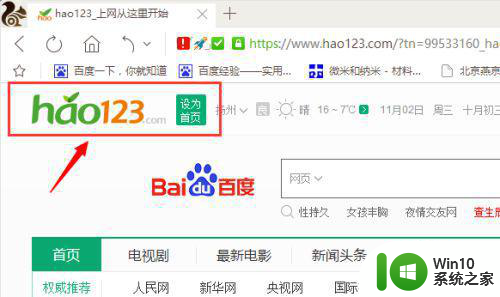
2、对于UC浏览器来说,点击浏览器左上角的UC图标。
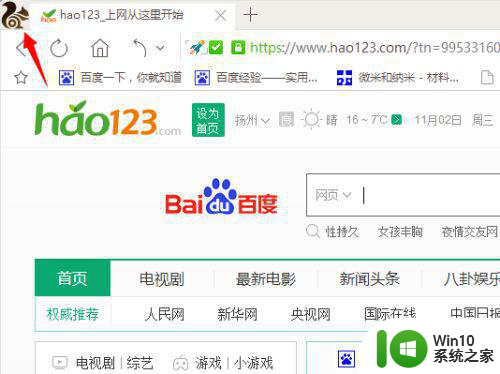
3、在弹出来的选项窗口中,找到并点击“设置”选项。
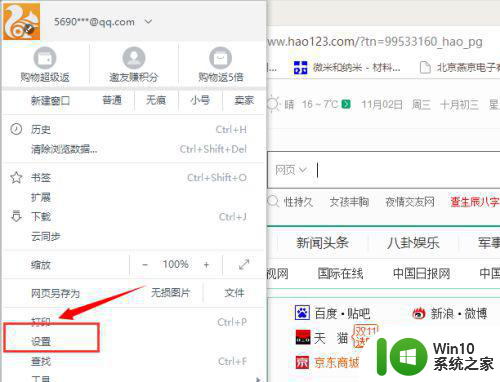
4、在设置窗口中,依次选择:“常规”--“浏览器主页保护”。
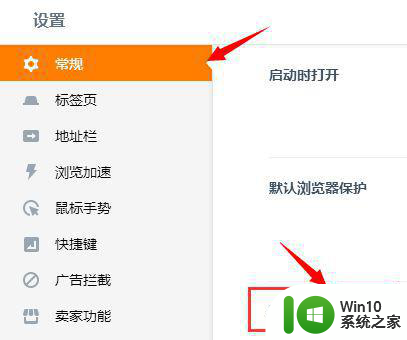
5、在浏览器主页保护中,可以看到,目前使用主页选择的是hao123的主页,这时进行更改即可。
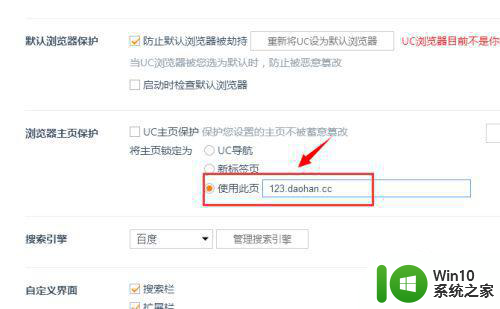
6、当看到显示“设置生效”的字样时,就表示已经修改成功,这样就解除了win10系统下,主页被hao123篡改的问题。
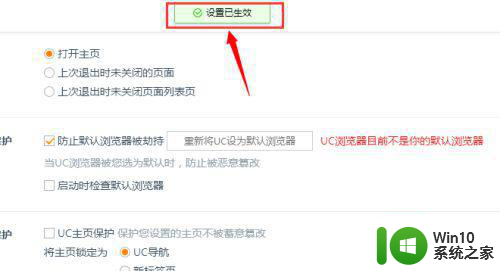
以上就是win10一打开网页就是hao123主页的恢复方法的全部内容,有需要的用户就可以根据小编的步骤进行操作了,希望能够对大家有所帮助。
win10一打开网页就是hao123主页的恢复方法 win10浏览器打开网页变成hao123主页怎么办相关教程
- win10删除hao123主页的方法 win10浏览器主页变成hao123怎么办
- win10浏览器主页被hao123篡改彻底的解决方法 win10浏览器主页被hao123篡改怎么办
- win10浏览器chrome自动打开hao123页面怎么办 win10浏览器chrome如何停止自动打开hao123页面
- win10如何彻底删除hao123主页 win10彻底删除hao123主页的方法
- win10如何删除hao123主页 win10彻底删除hao123主页的方法
- win10如何用ie浏览器打开网页 win10怎么用ie浏览器打开网页
- win10彻底删除hao123主页怎么操作 win10电脑如何彻底删除hao123主页
- 打开win10自带浏览器自动打开2345主页怎么办 如何设置win10默认浏览器打开2345主页
- win10如何彻底删除hao123强制首页 win10删除hao123主页的步骤和方法
- win10企业版浏览器打不开网页但能上网解决方法 win10企业版浏览器无法打开特定网页但可以正常上网怎么办
- win10电脑浏览器打不开网页但能上网的具体处理方法 Win10电脑浏览器无法打开网页但可以正常上网的解决方法
- win10 ie恢复默认主页的方法 win10 ie浏览器如何还原默认主页
- 蜘蛛侠:暗影之网win10无法运行解决方法 蜘蛛侠暗影之网win10闪退解决方法
- win10玩只狼:影逝二度游戏卡顿什么原因 win10玩只狼:影逝二度游戏卡顿的处理方法 win10只狼影逝二度游戏卡顿解决方法
- 《极品飞车13:变速》win10无法启动解决方法 极品飞车13变速win10闪退解决方法
- win10桌面图标设置没有权限访问如何处理 Win10桌面图标权限访问被拒绝怎么办
win10系统教程推荐
- 1 蜘蛛侠:暗影之网win10无法运行解决方法 蜘蛛侠暗影之网win10闪退解决方法
- 2 win10桌面图标设置没有权限访问如何处理 Win10桌面图标权限访问被拒绝怎么办
- 3 win10关闭个人信息收集的最佳方法 如何在win10中关闭个人信息收集
- 4 英雄联盟win10无法初始化图像设备怎么办 英雄联盟win10启动黑屏怎么解决
- 5 win10需要来自system权限才能删除解决方法 Win10删除文件需要管理员权限解决方法
- 6 win10电脑查看激活密码的快捷方法 win10电脑激活密码查看方法
- 7 win10平板模式怎么切换电脑模式快捷键 win10平板模式如何切换至电脑模式
- 8 win10 usb无法识别鼠标无法操作如何修复 Win10 USB接口无法识别鼠标怎么办
- 9 笔记本电脑win10更新后开机黑屏很久才有画面如何修复 win10更新后笔记本电脑开机黑屏怎么办
- 10 电脑w10设备管理器里没有蓝牙怎么办 电脑w10蓝牙设备管理器找不到
win10系统推荐
- 1 番茄家园ghost win10 32位官方最新版下载v2023.12
- 2 萝卜家园ghost win10 32位安装稳定版下载v2023.12
- 3 电脑公司ghost win10 64位专业免激活版v2023.12
- 4 番茄家园ghost win10 32位旗舰破解版v2023.12
- 5 索尼笔记本ghost win10 64位原版正式版v2023.12
- 6 系统之家ghost win10 64位u盘家庭版v2023.12
- 7 电脑公司ghost win10 64位官方破解版v2023.12
- 8 系统之家windows10 64位原版安装版v2023.12
- 9 深度技术ghost win10 64位极速稳定版v2023.12
- 10 雨林木风ghost win10 64位专业旗舰版v2023.12